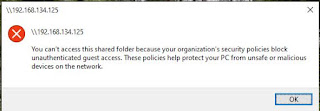pada postingan kali ini saya ingin sedikit menjelaskan tentang cara menggunakan editor teks yang ada di command line yaitu Vim/vi
langkah-langkah biasanya dipakai dalam mengoperasikan vim sebenarnya sangat mudah
yaitu apabila kita ingin mengedit sebuah file konfigurasi dgn cara:
vim /etc/vsftpd.conf lalu enter
setelah itu akan muncul file konfigurasi yang akan kita edit
sebelum kita mengedit kita tekan terlebih dahulu huruf "
i " pada keyboard
huruf "
i " ini berarti adalah insert jadi apa bila kita sudah menekan "
i " maka kita sudah masuk kedalam mode edit dan kita dapat mengedit atau menambahkan teks
lalu cara navigasi yang ada di vim
bisa menggunakan tombol arah pada keyboard atau juga bisa menggunakan huruf2 yang ada di keyboard
h --> untuk bergerak ke kiri
j --> untuk bergerak ke bawah
k --> untuk bergerak ke atas 1 baris
L --> untuk bergerak ke kanan
lalu pedoman" vim yang lain yaitu
sebelum melakukan command di bawah ini kita tekan terlebih dahulu
CTRL + C baru ketikan command di bawah ini
:w --> digunakan untuk menyimpan teks yang sedang di edit
:w namaFile --> digunakan untuk menyimpan dengan nama yg baru
:wq --> digunakan untuk menyimpan dan langsung keluar (shift +ZZ)
:q! --> digunakan untuk keluar tanpa menulis
u --> undo/ mngembalikan kata
/test --> digunakan untuk mencari kata test
:set number --> untuk memberikan nomor di awalan vi editor
dan masih banyak lagi cara' tentang vim
semoga bisa membantu :)
silahkan isi komentar jika artikel ini membantu ,,